Mainos
Miksi olen edelleen kiinni version 11 versiosta Windows Media Player? Yksinkertainen syy on, että seuraava iterointi - Windows Media Player 12 toimitetaan Windows 7RC: n mukana, eikä sitä ole vielä erillisenä sovelluksena. Ihmiset, sinulla ja minulla on vielä aikaa puristaa enimmäismehu Windows Media Player 11: stä. Ja kuten he sanovat, ei ole koskaan liian myöhäistä opettaa vanhalle koiralle muutamia uusia temppuja.
Windows Media Player 12 on suoratoistoon liittyvä paljon parannuksia, mutta kuten kaikessa elämässä, suurin osa vanhoista vinkistä on hyvä myös uusille. Meillä kaikilla on suosikki mediasoittimemme. Joillekin se soittaa musiikkia parhaiten, toisille se tarkoittaa elokuvia. Windows Media Player 11 ei ole molemmilla osastoilla. Mutta sen ominaisuusjoukko tarvitsee tottua. Joten pistäytykää ympäri ja löydä hienoja Windows Media Player 11 -vinkkejä ja -vinkkejä ja "päivitä" kokemuksemme tästä suositusta mediasoittimesta.
1. Siirry koko näytöstä kompaktiin yhdellä napsautuksella
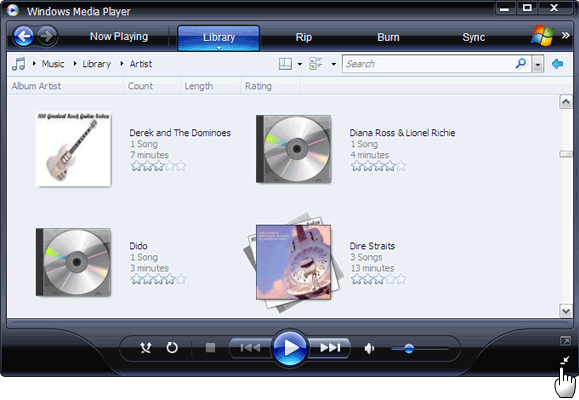
Windows Media Player 11 tarjoaa kolme ulkonäkövaihtoehtoa - oletus Koko tilassa, Kompakti tila ja Iho tila (kanssa valinta nahat). Kun kuuntelet musiikkia, voit napsauttaa vain pientä nuolta ja siirtyä pienikokoiseen tilaan. Lehdistö Tulla sisään palata takaisin Koko tilassa. Iho -tilaa voidaan käyttää alkaen Valikko - Näytä - Iho-tila. Parempi vaihtoehto on saada nopeasti sormeksi näppäimistöllä ““
Koko tilassa - CTRL + 1
Ihotilaan - CTRL + 2
2. Näppäimistö vaihtaa äänenvoimakkuuden säätämistä
Kolme nopeaa ja helppoa muistaa näppäimistön napautus äänenvoimakkuuden hallitsemiseksi hiiren tavoittamisen sijaan.
Lisääntyä tilavuus: F9
vähennys tilavuus: F8
mykkä ääni: F7
3. Ratkaise koodekit ja toista se kaikki
Kanssa satoja videokoodekkeja Kaikki mitä sinun tarvitsee tietää videokoodekeista, astioista ja pakkaamisestaKoodekkien ja säilöjen eron selittäminen on suhteellisen yksinkertaista, mutta kova osa yrittää ymmärtää kunkin muodon. Lue lisää Nykyään käytössä olevaa Windows Media Playeriä ei ole yhdistetty heihin kaikkiin. Onneksi vapaasti saatavilla olevat koodekkipakkaukset täyttävät tämän aukon ja sallivat meidän toistaa kaiken Real Mediasta DivX: ään.
Selvitä asennetut koodekit siirtymällä kohtaan Ohje - Tietoja Windows Media Playeristä ““ Klikkaa Teknisen tuen tiedot. Selaimesivu avautuu ja luetellut kaikki ääni- ja videokoodekit.
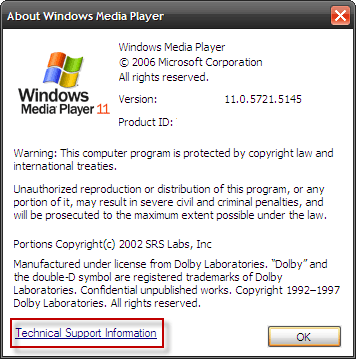
Voit pelata melkein kaiken K-Lite-koodekkipakkaus. Muissa latauksissa on oltava XP Codec Pack ja Vista Codec Pack. Jopa HD-DivX-elokuvien katseleminen ei ole ongelma vapaasti ladattavat koodekit 3 tapaa toistaa toistamattomia videoita tietokoneellasi Lue lisää . Jos jotain ei vielä ole oikein, tarkista nämä aiemmat viestit:
– Latasi toistamaton elokuva - Gspot & Klite pelastamaan! Toista mikä tahansa elokuva, jonka lataat Gspot & Klite -ohjelmalla Lue lisää
– 3 tapaa toistaa toistamattomia videoita tietokoneellasi 3 tapaa toistaa toistamattomia videoita tietokoneellasi Lue lisää
– Äänitiedostomuodot selitetään yksinkertaisesti 10 yleisintä äänimuotoa: kumpaa kannattaa käyttää?Tiedätkö MP3: sta, mutta entä AAC, FLAC, OGG tai WMA? Miksi niin monia äänitiedostomuotoja on olemassa ja onko paras äänimuoto? Lue lisää
4. Haku - hanki kaksi lintua yhdellä haulla
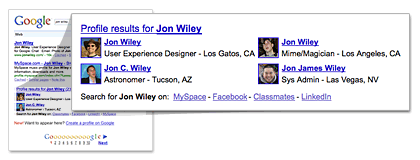
Voit etsiä ääniraitoista kirjastostasi hakutermien yhdistelmällä. + tai JA Operaattori antaa sinun hakea kappaleesta kahdella arvolla. Esimerkiksi haku kappaleen ja laulajan mukaan - Pink Floyd JA Viimeinen leikkaus.
Käytä TAI operaattori hakea kahdesta määritteestä - jazzista TAI Blues. Kappaleita voidaan hakea pituuden, luokituksen mukaan, onko se suojattu vai ei. Tulokset riippuvat kappaleen mukana olevista mediatiedoista.
Katso ohjetiedosto (Ohje - Digitaalisen mediakokoelman järjestäminen - Kuinka suoritan tarkennetut haut?) lisää hakuoperaattoreille.
5. Soita kappaleita musiikkikauden mukaan
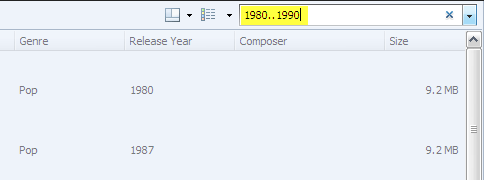
Pidätkö kultaisista vanhoista tai nykyisestä hip-hopista? WMP 11: n avulla voit toistaa kappaleita kappaleissa mainitun ajanjakson mukaan. Kirjoita vuodessa, kuten 1980..1990 kaikille kyseisen ajanjakson kappaleille. Tämä antaa sinulle oikotien tiettyihin kappaleisiin ilman, että indeksoit koko kirjastossa tai luomalla kauden soittolistoja.
6. Mene bassoon SRS WOW -tehosteiden kanssa
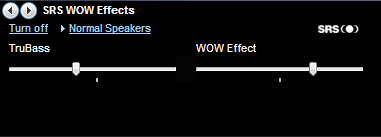
SRS WOW -tehosteiden avulla voit nostaa kappaleen bassoa (so. Alimman osan musiikkialueesta) rikkaampien äänien saamiseksi. SRS WOW -tehosteet löytyy kohdasta Valikko - Näytä - Parannuss. Kytke tehosteet päälle ja valitse kaiutintyyppi. Liukusäätimen liike asettaa TruBass korkean ja matalan välillä. Viereinen liukusäädin lisää tai vähentää WOW-vaikutusta.
7. Tasaa suoratoistetun musiikin virtaus
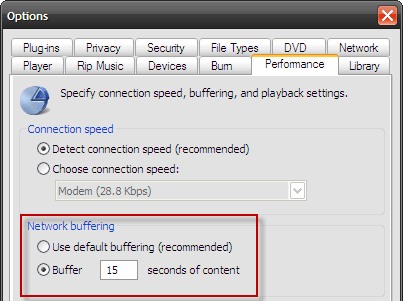
Sisällön suoratoisto perustuu puskureihin, jotta elokuvan tai musiikkikappaleen toisto voidaan suorittaa sujuvasti. WMP tallentaa muutaman sekunnin sisältöä ennen toiston aloittamista kompensoidakseen Internet-kaistanleveyden hitaasta nopeudesta tai pakettien pudotuksesta johtuvan pysäytyskuilun. Suoratoiston edetessä jotakin sisältöä tallennetaan jatkuvasti taustalle (se on puskuri).
Puskurin kokoa voidaan muuttaa, jos sinusta tuntuu, että suoratoisto ei ole riittävän sujuvaa. Alkaen valikko (tai napsauta hiiren oikealla painikkeella otsikkopalkkia), valitse Vaihtoehdot - Suorituskyky välilehti. vuonna Verkon puskurointi osio valitse luettelomerkki Puskuri ja kirjoita arvo välillä 0 - 60 puskuroida niin suuri osa sisällöstä ennen toistoa. Napsauta OK. Liian suuri puskurointi voi hidastaa latauksia.
8. Säädä nopeutta podcastien ja puheäänien suhteen
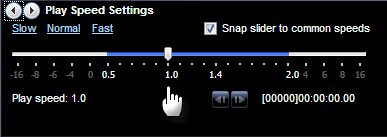
Älä anna mielenkiintosi ilmoittaa äänikirjan tai podcastin hitaalla droonilla. Joidenkin yksinkertaisten asetusten avulla voit muuttaa äänenopeutta. Kun ääni toistetaan, valikko valitse - Näytä - Lisälaitteet. Vaihtoehtoisesti napsauta hiiren oikealla painikkeella WMP-otsikkoa ja valitse. Toista nopeusasetukset näyttää liukusäätimen, jota voidaan vetää vasemmalle hidasta toistoa varten ja oikealle nopeamman toistonopeuden saavuttamiseksi. Tai voit valita kolmesta esiasetuksesta - Hidas, normaali tai Nopeasti. Sinun on luotava korviin, koska kaikki tiedostot eivät kuulu hyvältä toistonopeuden muuttuessa.
9. Valaisee tummia elokuvia
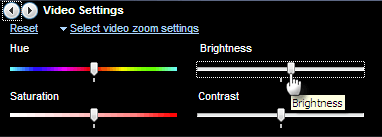
parannukset sisällyttää toinen asetus, joka auttaa minua tekemällä valokorjauksia erityisen tummiin elokuvan kohtauksiin. Alkaen parannukset alavalikko valitse Videoasetukset. Valaista kohtausta lisäämällä Kirkkaus (vedä liukusäädintä oikealle).
10. Censor-elokuvat luokituksen perusteella
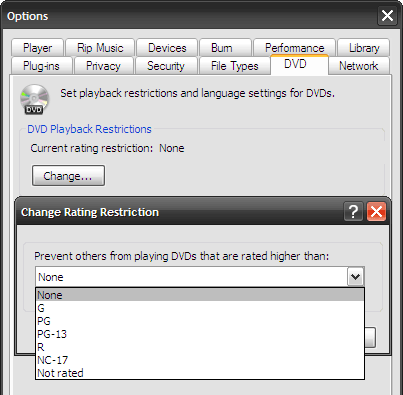
Ihmevuodeni aikana se oli ”sininen laguuni”. Nyt en ole varma, mikä on PG ja mikä ei! Mutta voit estää DVD-elokuvien toistamisen, jotka eivät sovi lasten luokituksille, toistamisen WMP: n kautta. Windows Media Player 11 antaa sinun estää tiettyjä elokuvia, joiden toistorajoitukset ovat korkeampia, yksinkertaisella pudotusvalikolla. Navigoida johonkin Työkalut - Valinnat - DVD välilehti. Valitse rajoitus pudotusvalikosta. (Umm ”¦ Mutta luulen, että lapsesi on riittävän fiksu seuraamaan tätä lukitusta).
Windows Media Playerin kotelon alla voimme tutkia paljon parantaaksemme kuuntelijakokemustamme entisestään. Olen tarkoituksella välttänyt pääsemästä tapoihin merkitä raidasi ja hallita kirjastoa soittolistoilla, koska ne vaativat yksin oppaita. Musiikkikokoelmasi merkitsemiseen, paljon erikoistuneita työkaluja, kuten MP3Tag-editori Järjestä ja merkitse musiikkikirjastosi Mp3-tunnisteella Lue lisää ovat käteviä.
Miltä sinusta tuntuu yleensä Windows Media Player? Onko se mieluisin jukebox tai onko sinulla tarkempi valinta? Kerro meille muutamasta omasta Windows Media Player 11 -vinkistä.
Kuvahyvitys: Sabrina Campagna
Saikat Basu on Internetin, Windowsin ja Tuottavuuden varatoimittaja. Poistuttuaan MBA: n ja kymmenen vuotta kestäneen markkinointiuran lian, hän on nyt intohimoinen auttamaan muita parantamaan tarinankeräystaitojaan. Hän etsii kadonnyttä Oxford-pilkkua ja vihaa huonoja kuvakaappauksia. Mutta valokuvaus, Photoshop ja tuottavuusideat rauhoittavat hänen sielunsa.

